लेखक:
Sara Rhodes
निर्माण की तारीख:
15 फ़रवरी 2021
डेट अपडेट करें:
1 जुलाई 2024
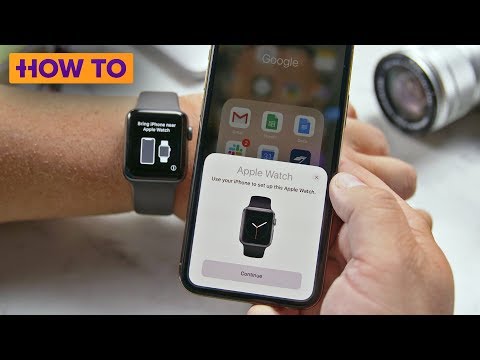
विषय
Apple वॉच आपके iPhone के डेटा को वॉच स्क्रीन पर प्रदर्शित करने के लिए उपयोग करती है। अपने ऐप्पल आईडी के साथ साइन इन करना - प्रारंभिक सेटअप के दौरान या अपने आईफोन पर ऐप्पल वॉच ऐप के माध्यम से - आपको अपने संपर्क, कैलेंडर और मेल को अपने आईक्लाउड स्टोरेज से सिंक करने देता है। ऐप्पल वॉच के साथ संगत ऐप्स को आईफोन से देखने के लिए स्थानांतरित किया जा सकता है, और जब तक घड़ी और फोन एक-दूसरे के करीब हैं, तब तक वे अपने डेटा को सिंक करेंगे।
कदम
2 में से 1 भाग: अपनी घड़ी कनेक्ट करें
 1 अपने iPhone को ताज़ा करें। अपनी Apple वॉच का अधिकतम लाभ उठाने के लिए, सुनिश्चित करें कि आपका iPhone iOS का नवीनतम संस्करण चला रहा है। ऐप्पल वॉच ऐप केवल तभी उपलब्ध होगा जब आपके पास आईओएस 8.2 या बाद का संस्करण हो और आपका फोन मॉडल आईफोन 5 या बाद का हो। आप अपने iPhone को सेटिंग्स ऐप (सामान्य अनुभाग) के माध्यम से, या अपने iPhone को अपने कंप्यूटर से कनेक्ट करके और iTunes लॉन्च करके अपडेट कर सकते हैं।
1 अपने iPhone को ताज़ा करें। अपनी Apple वॉच का अधिकतम लाभ उठाने के लिए, सुनिश्चित करें कि आपका iPhone iOS का नवीनतम संस्करण चला रहा है। ऐप्पल वॉच ऐप केवल तभी उपलब्ध होगा जब आपके पास आईओएस 8.2 या बाद का संस्करण हो और आपका फोन मॉडल आईफोन 5 या बाद का हो। आप अपने iPhone को सेटिंग्स ऐप (सामान्य अनुभाग) के माध्यम से, या अपने iPhone को अपने कंप्यूटर से कनेक्ट करके और iTunes लॉन्च करके अपडेट कर सकते हैं। - विस्तृत निर्देशों के लिए, iOS अपडेट कैसे करें पढ़ें।
 2 अपने iPhone पर ब्लूटूथ चालू करें। Apple वॉच ब्लूटूथ के माध्यम से iPhone से कनेक्ट होती है, इसलिए अपने फ़ोन पर ब्लूटूथ चालू करें। स्क्रीन के नीचे से ऊपर की ओर स्वाइप करें और नेटवर्क चालू करने के लिए ब्लूटूथ बटन दबाएं।
2 अपने iPhone पर ब्लूटूथ चालू करें। Apple वॉच ब्लूटूथ के माध्यम से iPhone से कनेक्ट होती है, इसलिए अपने फ़ोन पर ब्लूटूथ चालू करें। स्क्रीन के नीचे से ऊपर की ओर स्वाइप करें और नेटवर्क चालू करने के लिए ब्लूटूथ बटन दबाएं। - IPhone को वाई-फाई या सेलुलर नेटवर्क के माध्यम से इंटरनेट कनेक्शन की भी आवश्यकता होगी।
 3 अपने iPhone पर Apple वॉच ऐप खोलें। यदि आप आईफोन 5 या आईओएस 8.2+ इंस्टॉल वाले नए फोन का उपयोग कर रहे हैं तो ऐप होम स्क्रीन में से एक पर पाया जा सकता है। यदि कोई ऐप नहीं है, तो आपका iPhone उपरोक्त आवश्यकताओं में से एक या दोनों को पूरा नहीं करता है।
3 अपने iPhone पर Apple वॉच ऐप खोलें। यदि आप आईफोन 5 या आईओएस 8.2+ इंस्टॉल वाले नए फोन का उपयोग कर रहे हैं तो ऐप होम स्क्रीन में से एक पर पाया जा सकता है। यदि कोई ऐप नहीं है, तो आपका iPhone उपरोक्त आवश्यकताओं में से एक या दोनों को पूरा नहीं करता है।  4 अपने Apple वॉच को चालू करें। कुछ सेकंड के लिए, घड़ी को चालू करने के लिए पहिए के नीचे के बटन को घड़ी के किनारे दबाए रखें। जब घड़ी बूट हो जाती है, तो स्थापना प्रक्रिया शुरू हो जाएगी।
4 अपने Apple वॉच को चालू करें। कुछ सेकंड के लिए, घड़ी को चालू करने के लिए पहिए के नीचे के बटन को घड़ी के किनारे दबाए रखें। जब घड़ी बूट हो जाती है, तो स्थापना प्रक्रिया शुरू हो जाएगी। - भाषा चुनने के लिए टच स्क्रीन या वॉच व्हील का उपयोग करें।
 5 अपनी घड़ी और फोन पर "जोड़ी" पर टैप करें। आपको वॉच स्क्रीन पर एक एनिमेशन दिखाई देगा और कैमरा एप्लिकेशन आपके फोन पर लॉन्च हो जाएगा।
5 अपनी घड़ी और फोन पर "जोड़ी" पर टैप करें। आपको वॉच स्क्रीन पर एक एनिमेशन दिखाई देगा और कैमरा एप्लिकेशन आपके फोन पर लॉन्च हो जाएगा।  6 घड़ी स्क्रीन पर एनीमेशन पर iPhone कैमरा इंगित करें। IPhone स्क्रीन पर चयन के लिए घड़ी को संरेखित करें। यदि कैमरा सही स्थिति में है, तो घड़ी तेजी से कंपन करेगी।
6 घड़ी स्क्रीन पर एनीमेशन पर iPhone कैमरा इंगित करें। IPhone स्क्रीन पर चयन के लिए घड़ी को संरेखित करें। यदि कैमरा सही स्थिति में है, तो घड़ी तेजी से कंपन करेगी। - यदि आप कैमरे से पेयर नहीं कर सकते हैं, तो Apple वॉच को मैन्युअल रूप से पेयर करें पर क्लिक करें। सूची से Apple वॉच का चयन करें, और फिर अपने iPhone की वॉच स्क्रीन से कोड दर्ज करें।
 7 IPhone पर Apple वॉच सेट अप करें पर क्लिक करें। यह आपकी Apple वॉच को एक नए डिवाइस के रूप में सेट करेगा और सामग्री को आपके iPhone में सिंक करेगा।
7 IPhone पर Apple वॉच सेट अप करें पर क्लिक करें। यह आपकी Apple वॉच को एक नए डिवाइस के रूप में सेट करेगा और सामग्री को आपके iPhone में सिंक करेगा। - यदि आपने पहले Apple वॉच का उपयोग किया है, तो आप इसे पुराने बैकअप से पुनर्स्थापित कर सकते हैं। बैकअप iCloud से डाउनलोड किया जाएगा।
 8 चुनें कि आप किस हाथ पर घड़ी पहनेंगे। इससे क्लॉक सेंसर बेहतर काम करेंगे। आप अपने प्रमुख हाथ से घड़ी को संचालित करने के लिए अपने गैर-प्रमुख हाथ पर घड़ी पहनना चाहेंगे।
8 चुनें कि आप किस हाथ पर घड़ी पहनेंगे। इससे क्लॉक सेंसर बेहतर काम करेंगे। आप अपने प्रमुख हाथ से घड़ी को संचालित करने के लिए अपने गैर-प्रमुख हाथ पर घड़ी पहनना चाहेंगे। - जिस हाथ पर आप घड़ी पहनना चाहते हैं, उसका चयन करने के लिए iPhone पर "बाएं" या "दाएं" दबाएं।
 9 अपने iPhone पर अपने Apple ID से साइन इन करें। यह चरण वैकल्पिक है, लेकिन यह उन्नत Apple वॉच सुविधाओं तक पहुँच प्रदान करेगा। उदाहरण के लिए, Apple Pay को लें, जहां आप भुगतान कर सकते हैं, जहां केवल आपकी घड़ी का उपयोग करके Apple Pay समर्थित है। यदि आप साइन इन हैं, तो सुनिश्चित करें कि यह वही Apple ID है जिसका उपयोग आप अपने iPhone पर करते हैं।
9 अपने iPhone पर अपने Apple ID से साइन इन करें। यह चरण वैकल्पिक है, लेकिन यह उन्नत Apple वॉच सुविधाओं तक पहुँच प्रदान करेगा। उदाहरण के लिए, Apple Pay को लें, जहां आप भुगतान कर सकते हैं, जहां केवल आपकी घड़ी का उपयोग करके Apple Pay समर्थित है। यदि आप साइन इन हैं, तो सुनिश्चित करें कि यह वही Apple ID है जिसका उपयोग आप अपने iPhone पर करते हैं।  10 अपनी घड़ी के लिए पासवर्ड लेकर आएं। यह चोरी होने की स्थिति में आपकी घड़ी को सुरक्षित रखने में मदद करेगा। जब आप उड़ान भरेंगे और अपनी घड़ी लगाएंगे तो आपको अपना पासवर्ड दर्ज करना होगा। लेकिन पासवर्ड बनाना सख्ती से जरूरी नहीं है।
10 अपनी घड़ी के लिए पासवर्ड लेकर आएं। यह चोरी होने की स्थिति में आपकी घड़ी को सुरक्षित रखने में मदद करेगा। जब आप उड़ान भरेंगे और अपनी घड़ी लगाएंगे तो आपको अपना पासवर्ड दर्ज करना होगा। लेकिन पासवर्ड बनाना सख्ती से जरूरी नहीं है। - आपको यह चुनने के लिए भी प्रेरित किया जाएगा कि क्या आपके iPhone को अनलॉक करने से आपकी घड़ी का अनलॉक शुरू हो जाएगा।
 11 ऐप्पल वॉच के साथ संगत ऐप्स इंस्टॉल करें। आप सभी उपलब्ध एप्लिकेशन इंस्टॉल कर सकते हैं, या बाद में उनका चयन कर सकते हैं। आपकी ऐप्पल वॉच ऐप स्टोर से ऐप डाउनलोड और इंस्टॉल नहीं कर सकती है। इसके बजाय, आप सीधे iPhone से संगत ऐप्स इंस्टॉल करेंगे। ऐसा करने से आप इस एप्लिकेशन के डेटा को भी घड़ी के साथ सिंक कर देंगे।
11 ऐप्पल वॉच के साथ संगत ऐप्स इंस्टॉल करें। आप सभी उपलब्ध एप्लिकेशन इंस्टॉल कर सकते हैं, या बाद में उनका चयन कर सकते हैं। आपकी ऐप्पल वॉच ऐप स्टोर से ऐप डाउनलोड और इंस्टॉल नहीं कर सकती है। इसके बजाय, आप सीधे iPhone से संगत ऐप्स इंस्टॉल करेंगे। ऐसा करने से आप इस एप्लिकेशन के डेटा को भी घड़ी के साथ सिंक कर देंगे। - यदि आप एक ही बार में सभी ऐप्स इंस्टॉल नहीं करना चाहते हैं तो कौन से ऐप्स को सिंक करना है, इस बारे में विवरण के लिए अगला अनुभाग पढ़ें।
 12 Apple वॉच को iPhone के साथ सिंक करने के अंत तक प्रतीक्षा करें। आपके द्वारा सभी उपलब्ध एप्लिकेशन इंस्टॉल करने के लिए चुने जाने के बाद, घड़ी सिंक करना शुरू कर देगी। यदि आप बाद में ऐप्स का चयन करने का निर्णय लेते हैं, तो प्रक्रिया में अधिक समय नहीं लगना चाहिए, लेकिन यदि आप सभी संगत ऐप्स इंस्टॉल करते हैं तो इसमें अधिक समय लग सकता है। सिंक पूरा होने पर घड़ी आपको बताएगी।
12 Apple वॉच को iPhone के साथ सिंक करने के अंत तक प्रतीक्षा करें। आपके द्वारा सभी उपलब्ध एप्लिकेशन इंस्टॉल करने के लिए चुने जाने के बाद, घड़ी सिंक करना शुरू कर देगी। यदि आप बाद में ऐप्स का चयन करने का निर्णय लेते हैं, तो प्रक्रिया में अधिक समय नहीं लगना चाहिए, लेकिन यदि आप सभी संगत ऐप्स इंस्टॉल करते हैं तो इसमें अधिक समय लग सकता है। सिंक पूरा होने पर घड़ी आपको बताएगी।
2 का भाग 2: डेटा सिंक्रनाइज़ करना
 1 अपने Apple वॉच पर अपने Apple ID से साइन इन करें। इस तरह आप iCloud में संगृहीत जानकारी को सिंक करते हैं, जिसमें संपर्क, कैलेंडर, ईमेल खाते और iCloud पसंदीदा शामिल हैं। Apple वॉच को एक बार में केवल एक Apple ID से साइन इन किया जा सकता है। यदि आप प्रारंभिक सेटअप के दौरान साइन इन नहीं थे, तो आप iPhone पर Apple वॉच ऐप का उपयोग कर सकते हैं:
1 अपने Apple वॉच पर अपने Apple ID से साइन इन करें। इस तरह आप iCloud में संगृहीत जानकारी को सिंक करते हैं, जिसमें संपर्क, कैलेंडर, ईमेल खाते और iCloud पसंदीदा शामिल हैं। Apple वॉच को एक बार में केवल एक Apple ID से साइन इन किया जा सकता है। यदि आप प्रारंभिक सेटअप के दौरान साइन इन नहीं थे, तो आप iPhone पर Apple वॉच ऐप का उपयोग कर सकते हैं: - IPhone पर Apple वॉच ऐप खोलें।
- स्क्रीन के नीचे माई वॉच टैब पर क्लिक करें और फिर जनरल पर क्लिक करें।
- Apple ID पर क्लिक करें और फिर अपनी Apple ID से साइन इन करें। आपके iCloud का डेटा iPhone के माध्यम से आपकी घड़ी में सिंक होना शुरू हो जाएगा, और इस प्रक्रिया में कुछ समय लगेगा। यदि आप एक से अधिक Apple ID का उपयोग करते हैं, तो आपको सबसे पहले उस ID से साइन इन करना होगा जिसे आप अपने iPhone पर उपयोग करना चाहते हैं ताकि इसे अपने Apple वॉच पर उपयोग किया जा सके।
 2 अपने iPhone से ऐप्स और डेटा ट्रांसफर करें। अपने Apple ID का उपयोग करके iCloud के साथ डेटा सिंक करने के अलावा, आप Apple वॉच-संगत ऐप्स को iPhone से अपनी घड़ी में भी स्थानांतरित कर सकते हैं। प्रारंभिक सेटअप के दौरान, आपको उन सभी को एक साथ स्थापित करने के लिए कहा गया था, लेकिन आप अपने iPhone पर Apple वॉच ऐप के माध्यम से प्रदर्शित करने के लिए कौन सा ऐप अनुकूलित कर सकते हैं:
2 अपने iPhone से ऐप्स और डेटा ट्रांसफर करें। अपने Apple ID का उपयोग करके iCloud के साथ डेटा सिंक करने के अलावा, आप Apple वॉच-संगत ऐप्स को iPhone से अपनी घड़ी में भी स्थानांतरित कर सकते हैं। प्रारंभिक सेटअप के दौरान, आपको उन सभी को एक साथ स्थापित करने के लिए कहा गया था, लेकिन आप अपने iPhone पर Apple वॉच ऐप के माध्यम से प्रदर्शित करने के लिए कौन सा ऐप अनुकूलित कर सकते हैं: - ऐप्पल वॉच ऐप खोलें और स्क्रीन के नीचे माई वॉच पर टैप करें।
- नीचे स्क्रॉल करें और उस ऐप पर टैप करें जिसे आप अपनी घड़ी से जोड़ना या हटाना चाहते हैं। आप केवल अपने iPhone पर इंस्टॉल किए गए ऐप देखेंगे जो Apple वॉच के अनुकूल हैं।
- Apple वॉच पर शो पर क्लिक करें। IPhone यह पता लगाएगा कि क्या ऐप आपकी घड़ी पर इंस्टॉल किया गया है।परिवर्तनों को समन्वयित होने में कुछ समय लग सकता है। ध्यान रखें कि एप्लिकेशन डेटा अभी भी पूरी तरह से iPhone द्वारा नियंत्रित किया जाता है।
 3 अपने संगीत को iPhone के बिना सुनने के लिए अपनी घड़ी में सिंक करें। आमतौर पर Apple वॉच केवल iPhone पर बजने वाले संगीत को नियंत्रित करती है। आप अपनी Apple वॉच में एक प्लेलिस्ट सिंक कर सकते हैं जिसे आप बिना iPhone के सुन सकते हैं यदि आपके पास अपनी घड़ी से जुड़ा ब्लूटूथ हेडसेट है। सबसे पहले आपको iPhone पर एक प्लेलिस्ट बनानी होगी:
3 अपने संगीत को iPhone के बिना सुनने के लिए अपनी घड़ी में सिंक करें। आमतौर पर Apple वॉच केवल iPhone पर बजने वाले संगीत को नियंत्रित करती है। आप अपनी Apple वॉच में एक प्लेलिस्ट सिंक कर सकते हैं जिसे आप बिना iPhone के सुन सकते हैं यदि आपके पास अपनी घड़ी से जुड़ा ब्लूटूथ हेडसेट है। सबसे पहले आपको iPhone पर एक प्लेलिस्ट बनानी होगी: - IPhone पर म्यूजिक ऐप खोलें और एक नई प्लेलिस्ट बनाएं। आप घड़ी पर 2GB तक संगीत (लगभग 200 गाने) स्टोर कर सकते हैं। वे सभी गाने जिन्हें आप सुनना चाहते हैं, एक प्लेलिस्ट में होने चाहिए।
- Apple वॉच को चार्जर से कनेक्ट करें और सुनिश्चित करें कि iPhone पर ब्लूटूथ चालू है।
- IPhone पर Apple वॉच ऐप खोलें और स्क्रीन के नीचे माई वॉच चुनें।
- संगीत और फिर सिंक किए गए संगीत पर क्लिक करें। वह प्लेलिस्ट चुनें जिसे आप अपनी घड़ी के साथ सिंक करना चाहते हैं। सिंक करने का समय उस संगीत की मात्रा पर निर्भर करता है जिसे आप स्थानांतरित करने वाले हैं। आपको सिंक की गई प्लेलिस्ट केवल तभी दिखाई देगी जब आपकी घड़ी के साथ ब्लूटूथ हेडसेट जोड़ा गया हो।



